Cum se remediază Ghostrunner Screen Shearing and Stutter on PS4
Jocuri / / August 04, 2021
Reclame
Ghostrunner este un joc video de acțiune dezvoltat de studioul polonez de dezvoltare numit One More Level. Au co-publicat jocul cu All in! și este disponibil peste tot PlayStation 4, Nintendo Switch, Xbox One și Microsoft Windows. Lansarea inițială a jocului datează recent în 2020, iar jocul crește încet la faimă.
Deși nu există probleme majore pe care utilizatorii le raportează, utilizatorii PS4 și PS4 Pro au fost recent afectați de unele scenarii cu adevărat frustrante. Potrivit rapoartelor lor, se confruntă cu ruperea ecranului, bâlbâială și grafică proastă în timp ce joacă jocul. Astăzi, vom analiza mai departe această problemă, precum și posibilele soluții, cu ghidul nostru despre Cum să remediem distrugerea și bâlbâirea ecranului Ghostrunner pe PS4.

Cum se remediază Ghostrunner Screen Shearing and Stutter on PS4
Înainte de a intra în soluție, merită remarcat faptul că dezvoltatorii Ghostrunner au recunoscut deja această problemă care afectează utilizatorii PS4. În schimb, în răspunsul lor de pe Twitter au afirmat că au început să lucreze la un patch pentru a remedia definitiv problema. Întrucât acesta este cazul, ne putem aștepta la o actualizare de încredere în curând, care va rezolva problema pentru utilizatorii PS4. Dacă acest lucru va fi eliminat, vom intra în posibilele soluții pe care jucătorii le pot încerca chiar acum pentru a rezolva problema, între timp.
Reclame
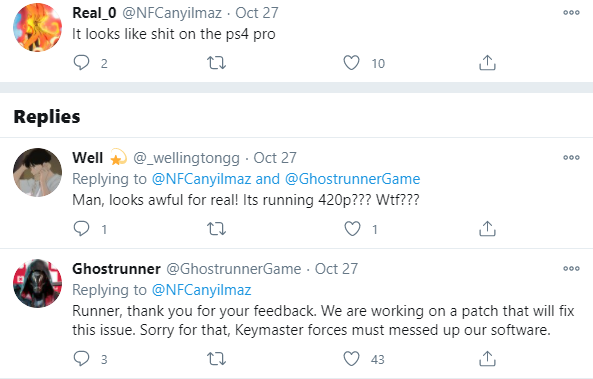
Primul lucru pe care îl puteți face este să vă asigurați că jocul este actualizat la cea mai recentă versiune de pe PS4. Pentru a face acest lucru, pur și simplu accesați ecranul de pornire și evidențiați Ghostrunner. Apoi, utilizați Opțiuni de pe controler și alegeți butonul Verifica pentru actualizare opțiune. Dacă găsește o nouă actualizare, actualizați-o imediat. Dacă nu există nicio actualizare nouă sau problema persistă, atunci ultimul lucru pe care îl puteți face este să dezactivați Supersampling-ul pe PS4. Pentru a executa acest lucru, mergeți la setările PS4. De acolo, intrați Setări de ieșire video și apoi du-te la Mod suprasamplare. De aici, pur și simplu dezactivați Supersampling.
Dacă întâmpinați problema chiar și după aplicarea celor două remedieri posibile, atunci singura opțiune care ne-a mai rămas este să o așteptăm până când dezvoltatorii lansează un patch care remediază problema. Acestea fiind spuse, sperăm că citirea ghidului de mai sus v-a adus niște informații valoroase și ajutor. Vă rugăm să ne informați comentând mai jos dacă aveți întrebări suplimentare cu privire la același lucru.
De asemenea, verificați-ne Sfaturi și trucuri pentru iPhone, Sfaturi și trucuri pentru PC, și Sfaturi și trucuri pentru Android dacă aveți întrebări sau doriți ajutor. Mulțumesc!
Sunt Aman, scriu de peste 3 ani sub un set diversificat de subiecte. Sunt onorat că am ocazia să fac parte din getdroidtips.com și sunt recunoscător că pot contribui la o comunitate atât de minunată. Născut în India, călătoresc și lucrez de la distanță.



